商品の選択から、ご注文完了までの使い方をご案内いたします。
ギフト・インターネット注文をご利用いただくには、パルシステムのインターネット登録(無料)および「ログイン」が必要です。既にパルシステムの組合員の方であれば、簡単な手続きで「ログインID」と「パスワード」を取得できます。
1. ご希望の商品の「商品画像」「商品名」などを選択します。

2. 『商品詳細ページ』にて商品内容をご確認いただき、「買い物カゴに入れる」ボタンを選択してください。ご希望の商品が買い物カゴに追加され、『買い物カゴ』に移動します。

ご注文商品が決まりましたら「注文手続きをする」ボタンを選択してください。
注文数を変更する場合は、数量を入力し「再計算」ボタンを選択してください。変更後の金額が表示されます。
『買い物カゴ』に入れた商品を削除する場合は「削除」ボタンを選択します。
続けて商品を選ぶ場合は「商品選びを続ける」ボタンを選択してください。
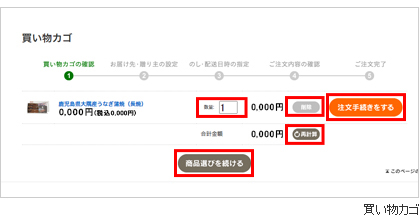
お届け先・贈り主の情報を入力または、選択してください。「新しいお届け先を登録する」ボタンを選択すると、お届け先・贈り主を新しく追加することができます。

事前に複数のお届け先情報をご登録いただくとことができます。一度登録しておけば、次回以降のご注文時にお名前・ご住所などのご入力を省略することができて便利です。
1.のしをお選びください。「のしの設定をする」ボタンを選択すると、『のしの設定ページ』に移動します。のしの種類をお選びいただき、「設定する」ボタンを選択してください。
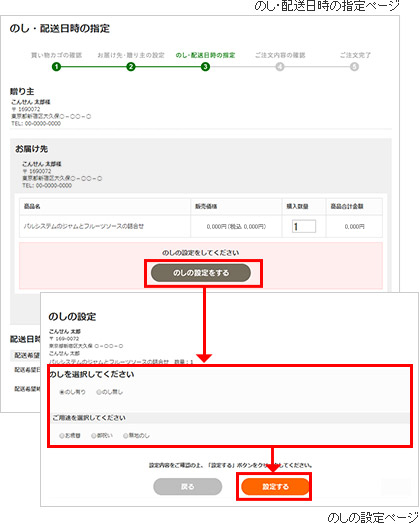
2. 配送希望日・配送希望時間をお選びください。
「配送希望日」「配送希望時間」欄よりご希望の配送希望日と時間帯をご指定いただき、「次へ」ボタンを選択してください。

ご注文内容をご確認のうえ、「注文内容を確定する」ボタンを選択してください。
ご注文内容に誤りがある場合は、「戻る」ボタンで該当のページまで戻り、修正してください。
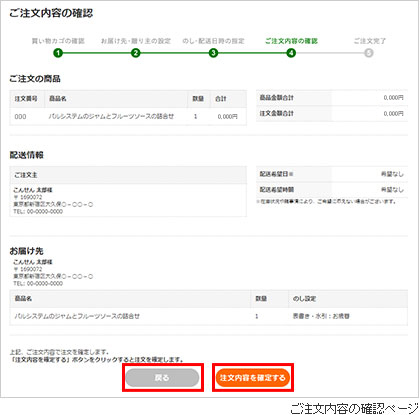
ご注文手続きの完了です。完了後すぐに、登録メールアドレス宛に「ご注文内容確認メール」が自動配信されます。
続けて同じ商品をご注文する場合は、「続けて同じ商品を注文する」ボタンを選択してください。その他のご注文を続ける場合には、「ホームへ戻る」ボタンを選択してください。
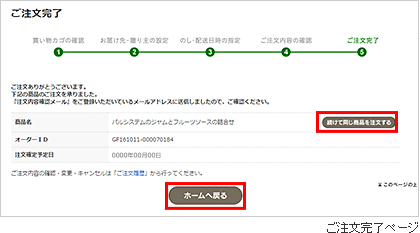
ご注文が完了するとすぐに、ご注文内容を記載した「ご注文内容確認メール」を登録メールアドレス宛に自動配信しております。このメールは、お問い合せの際に必要になりますので、大切に保管してください。ご注文内容とお届け先・贈り主の情報は、 『ご注文履歴ページ』でもご確認いただけます。

 にログインいただいた後、Myメニューの組合員情報・設定にてお手続きいただけます。
にログインいただいた後、Myメニューの組合員情報・設定にてお手続きいただけます。

『ご注文履歴ページ』では、ご注文の履歴と商品の配送状況などをご確認いただけます。また、ご注文された商品のお届け先・贈り主の情報や購入数量などの変更と、ご注文のキャンセルをお手続きいただけます。
1.『 ご注文履歴ページ 』にて、ご注文内容を変更される商品の「オーダーID」を選択します。

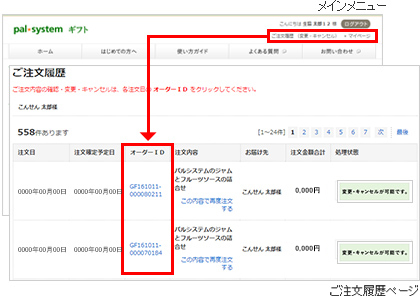
2. 『ご注文履歴詳細ページ』にてご注文内容をご確認いただき、「配送日時などを変更する」ボタンを選択してください。ご注文内容を変更するための『お届け先・贈り主の設定(変更)ページ』に移動します。
「次へ」ボタンで該当のページまで戻り、変更をおこなってください。

3. ご注文の変更が完了すると、ご注文の変更内容を記載した「ご注文内容変更メール」をご登録メールアドレス宛に自動配信しています。
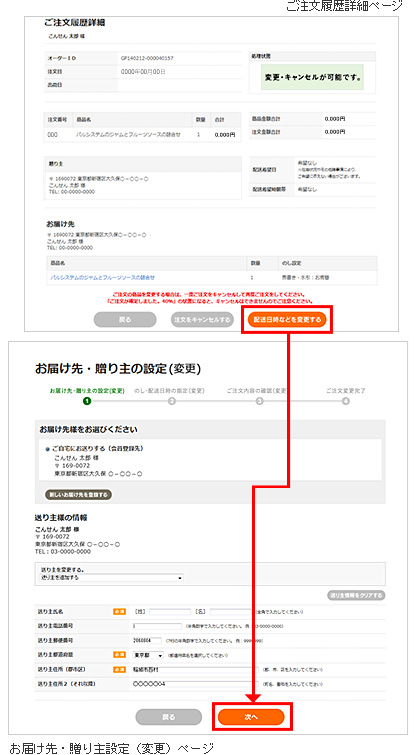
1. 『ご注文履歴ページ』にて、ご注文内容をキャンセルされる商品の「オーダーID」を選択します。
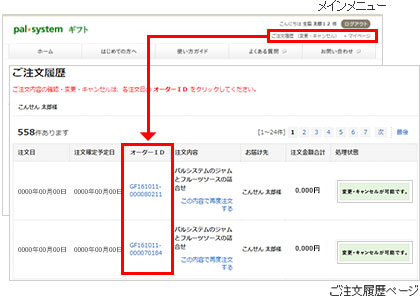

2. 『ご注文履歴詳細ページ』にてご注文内容をご確認いただき、「注文キャンセル」ボタンを選択してください。ご注文をキャンセルするための確認画面が表示されますので「OK」を選択してください。
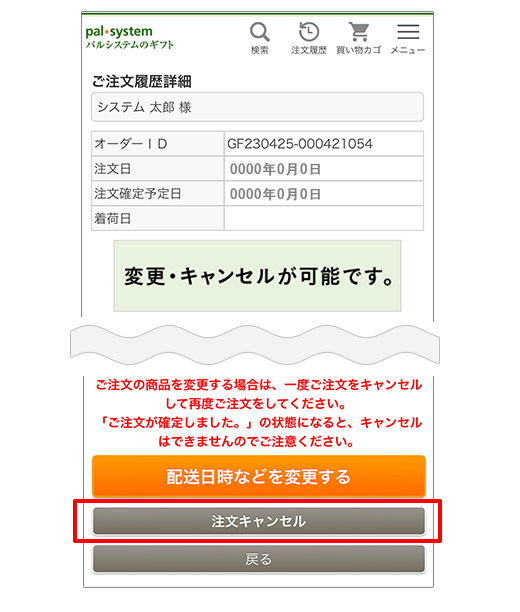
3. ご注文のキャンセルが完了すると、ご注文のキャンセル内容を記載した「ご注文キャンセルメール」をご登録メールアドレス宛に自動配信しています。
